Neuerungen - Treesoft CRM 7.1
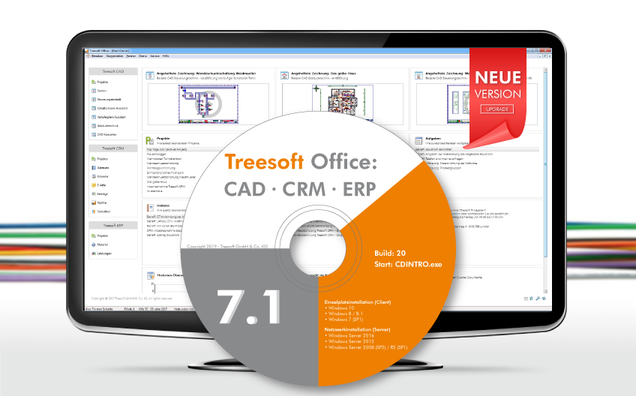
Vorwort
Treesoft CRM 7.1 beinhaltet viele Verbesserungen, funktionale Erweiterungen und vollständig neu entwickelte Funktionen.
Inhaltsverzeichnis
Adressliste:Neue Funktionalitäten in der Adressliste und ZielsetzungAdressliste nun zu 100% in Qt, Delphi wurde hier eliminiertAdressgruppen in Baumstruktur anzeigenAnsprechpartner einer Adresse anzeigenVolltextsuche als StandardeinstellungDirekter Aufruf von AdressfilternAnzeige des aktiven AdressfiltersAdressliste pinnenAdresse anlegen und bearbeitenAnsprechpartner anlegen und bearbeitenLöschstatus komplett erneuert in Adresse und AnsprechpartnerAnzeige der gelöschten Adressen/AnsprechpartnerBenutzerdefinierte Anzeige der SpaltenDirekter Zugriff auf als Favoriten gekennzeichnete FilterMehrfachmarkierung von AdressenDirekte Verknüpfung zum Geodaten-Tool
Geodaten-Tool:Neuentwicklung Geodaten-ToolSpeichern der EinstellungenFiltergruppen und AdressfilterTemporäre Filtergruppe/MarkierungLandkarte des Geodaten-ToolsDrucken der KarteGoogle Earth Export
DublettenbereinigungNeuentwicklung DublettenbereinigungDublettensucheBenutzerführungDublettenauflösungDublettengruppenDublettengruppen anlegenDublettengruppen bearbeitenIgnorieren von Dubletten anhand der DublettengruppenDublettenauflösung startenDublettenauflösung durchführenDublettenauflösung konfigurierenAdressgruppen und Haupt-/Nebenadressen ausschließenKonfiguration des HistorieneintragsLöschstatus setzen nach abgeschlossener Auflösung
Adressliste
Neue Funktionalitäten in der Adressliste und Zielsetzung
Die Zielsetzung des Projektes "Neuentwicklung Adressliste" war es, den Delphi-Programmiercode komplett zu eliminieren, eine einheitliche Adressliste an allen unterschiedlichen Programmstellen in Treesoft Office zu entwickeln und Euch ein einfacheres und schnelleres Arbeiten mit verschiedenen Adressgruppen zu bieten. In der Version 7.0 gab es 6 unterschiedlich entwickelte Findlisten, die an 30 verschiedenen Stellen im Programm aufgerufen wurden. Das gehört jetzt der Vergangenheit an! Es gibt nur noch eine Adressliste, die in allen entsprechenden Funktionen aufgerufen wird und somit eine einheitliche und schnellere Bedienung gewährleistet. Ihr könnt Euch darauf freuen!
Adressliste nun zu 100% in Qt, Delphi wurde hier eliminiert
Die Adressliste, bisher als "Findliste Adressen" bezeichnet, war in Treesoft CRM in Delphi programmiert. In der Version 7.1 haben wir diese nun vollständig neu zu 100% in C++/Qt entwickelt. Die neue Adressliste ist jetzt noch intuitiver bedienbar und wird schon beim Start der Adressen im Vergleich zur bisherigen Version um ein vielfaches schneller geladen.
Adressgruppen in Baumstruktur anzeigen
Über die Schaltfläche Adressgruppen anzeigen könnt Ihr Euch jetzt die Gruppen in einer Baumstruktur in einem separatem Fenster (links im Dialog) anzeigen lassen.
Ansprechpartner einer Adresse anzeigen
Ebenso könnt ihr Euch jetzt über die Schaltfläche Ansprechpartner anzeigen die Ansprechpartner zur ausgewählten Adresse direkt in einer Liste in einem separatem Fenster (rechts im Dialog) anzeigen lassen.
Anzeige der Kontaktdetails zum Ansprechpartner
Die Anzeige der Details zum Ansprechpartner (wie z.B. Kürzel, Position, Abteilung, usw.) lässt sich über das Kontextmenü (Rechtsklick auf Titel einer Spalte) auswählen. Die Einstellungen werden benutzerbezogen gespeichert und lassen sich bei Bedarf auf einen vordefinierten Standard zurücksetzen.
Volltextsuche als Standardeinstellung
Als Standard ist jetzt nach dem Öffnen eines neuen Adress-Fenster beim Aufruf der Adressliste die Volltextsuche hinterlegt.
Direkter Aufruf von Adressfiltern
Über verschiedene Schaltflächen kann der Benutzer die Anzeige der Adressen filtern. Standardmäßig werden in der Adressliste alle Adressen angezeigt. Über die folgenden Schaltflächen könnt Ihr direkt in der Adressliste die Adressen in verschiedenen Arten filtern und zur Anzeige bringen:

Die Schaltflächen zum Filtern der Adressen wurden somit von der separaten Filterleiste direkt in die Adressliste verschoben und ermöglichen nun den direkten Zugriff auf die Funktionen.
Anzeige des aktiven Adressfilters
In der Titelleiste der Adressliste wird angezeigt, welcher Adressfilter aktiv ist und wie viele Adressen gefunden wurden.
Adressliste pinnen
Über die Schaltfläche Pinnen kann die Adressliste angepinnt werden und bleibt somit stets im Vordergrund sichtbar.
Adresse anlegen und bearbeiten
Die Anlage einer neuen Adresse oder Bearbeitung einer bestehenden Adresse kann jetzt auch direkt über das Kontextmenü der Adressliste erfolgen.
Ansprechpartner anlegen und bearbeiten
Auch die Anlage eines neuen Ansprechpartners ist jetzt direkt in der Ansprechpartnerliste der Adressliste über das Kontextmenü möglich.
Löschstatus komplett erneuert in Adresse und Ansprechpartner
Mit dem Upgrade 7.1 könnt Ihr jetzt Adressen direkt über das Kontextmenü als gelöscht markieren. Dies geschieht über den Auswahldialog Löschstatus Adressen, in dem der entsprechende Löschstatus gesetzt wird. Auf demselben Weg könnt Ihr auch die einzelnen Ansprechpartner einer Adresse mit einem Löschstatus versehen.
Anzeige der gelöschten Adressen/Ansprechpartner
Adressen oder Ansprechpartner, die im Vorfeld gelöscht wurden, können direkt über das Kontextmenü in der Adressliste angezeigt werden. Hierbei werden die Adressen je nach Löschstatus (Archiv, Prüfen und Löschen) unterschiedlich farblich gekennzeichnet.
Benutzerdefinierte Anzeige der Spalten
Ebenso ist es jetzt möglich, die einzelnen Spalten in der Adressliste über ein Kontextmenü ein- und ausblenden. Die Einstellungen werden benutzerbezogen gespeichert und sind wieder auf einen vordefinierten Standard zurückzusetzen.
Direkter Zugriff auf als Favoriten gekennzeichnete Filter
Über das Drop-down Menü der Schaltfläche Filter könnt Ihr direkt aus der Adressliste, als Favoriten gekennzeichnete Filter, aufrufen und anwenden.
Mehrfachmarkierung von Adressen
Die Mehrfachmarkierung von Adressen in der Adressliste kann über entsprechende vorangestellte Kontrollkästchen erfolgen. Diese sind über das Kontextmenü ein- und auszublenden (Befehl Mehrfachmarkierung anzeigen). Standardmäßig sind die Kontrollkästchen für die Mehrfachauswahl ausgeschaltet, also nicht sichtbar. Über das Kontextmenü lassen sich alle in der Adressliste angezeigten Adressen markieren, die Markierungen aufheben oder umkehren. Über den Befehl Nur markierte Adressen anzeigen im Kontextmenü wird die Anzeige in der Adressliste auf die markierten Adressen eingegrenzt.
Mehrere Adressen/Ansprechpartner einem Eintrag bzw. Projekt zuordnen
In einer der nächsten Beta-Versionen wird es auch möglich sein, über die Mehrfachmarkierung direkt mehrere Adressen und Ansprechpartner einem Eintrag bzw. Projekt zuzuordnen.
Direkte Verknüpfung zum Geodaten-Tool
Über den Befehl Markierte Adressen im Geodaten-Tool anzeigen übergibt die Software die in der Adressliste markierte(n) Adresse(n) an das Geodaten-Tool und bringt diese dort auf einer Landkarte grafisch zur Anzeige.

Übergabe einer Adresse an Google Earth
Das Geodaten-Tool kann über die Schaltfläche Google Earth eine markierte Adresse auch direkt an Google Earth übergeben und dort grafisch anzeigen. Darüber hinaus ist über die Drop-down Schaltfläche der Export in eine KML-Datei möglich.
Direkte Verknüpfung zu Google-Maps
Alternativ hierzu kann über das Kontextmenü der Adressliste auch die Anzeige der markierten Adresse in Google Maps erfolgen.
Geodaten-Tool
Neuentwicklung Geodaten-Tool
Bevor wir ein Tool neu entwickeln, überprüfen wir selbstverständlich, ob das bereits vorhandene überarbeitet und aktualisiert werden kann. Das in Treesoft CRM bereits implementierte Geodaten-Tool entsprach jedoch nicht unseren aktuellen Anforderungen im Bezug auf Usability und grafischer Benutzeroberfläche. Aus diesem Grund haben wir uns für eine vollständige Neuentwicklung des Geodaten-Tools entschieden und ihr werdet sehen, dass dies die richtige Entscheidung war.
Bei dem neuen Geodaten-Tool haben wir das Hauptaugenmerk auf die intuitive Benutzerführung gelegt. Das neue Geodaten-Tool bietet Euch die Möglichkeit, den Standort von Adressen auf einer interaktiven Karte oder alternativ in Google Earth anzeigen zu lassen. Ihr könnt Euch alle Adressen von vorher definierten Adressfiltern oder einzelne Adressen anzeigen lassen. Das neue Tool ist dabei intuitiv bedienbar und die grafische Benutzeroberfläche entspricht den aktuellen Standards. Die Bedienung ist somit so gut wie selbsterklärend!
Speichern der Einstellungen
- Das Geodaten-Tool speichert jetzt die Größe des Fensters und die Breite der Spalten. Beim erneuten Aufruf wird das Geodaten-Tool somit wieder, mit den von Euch vorgenommenen Einstellungen, geöffnet.

Filtergruppen und Adressfilter
- Durch das Speichern von Konfigurationen habt Ihr direkten Zugriff auf unterschiedliche Filtergruppen.
- Wenn Ihr eine Filtergruppe löscht, ist eine entsprechende Abfrage zu bestätigen. Damit verhindern wir das versehentliche Löschen von Filtergruppen.
- Beim Löschen einer Filtergruppe wird diese nicht sofort gelöscht, sondern erhält einen Löschstatus, analog zum Löschen von Adressen und Ansprechpartnern.
- Die gelöschten Filtergruppen werden im Geodaten-Tool anschließend nicht mehr angezeigt. Selbstverständlich könnt Ihr jedoch den Löschstatus zu einer Filtergruppe auch wieder aufheben und somit die Filtergruppe wieder im Geodaten-Tool zur Anzeige bringen.
- Über das Kontextmenü könnt Ihr Euch die gelöschten Filtergruppen anzeigen lassen und dann ggf. den Löschstatus auch wieder aufheben.
- Im Geodaten-Tool lassen sich einer Filtergruppe mehrere Adressfilter zuordnen. Beispielsweise könnt Ihr zu der Filtergruppe "Vertrieb Deutschland" einzelne Adressfilter für die unterschiedlichen Bundesländer hinterlegen und die Adressen somit getrennt nach Bundesländern in der Karte anzeigen lassen.
- Zur Unterscheidung der unterschiedlichen Adressfilter habt Ihr die Möglichkeit, diesen jeweils ein entsprechendes Icon sowie eine Transparenz und Skalierung zu hinterlegen. Die Icons könnt Ihr hierbei aus einer Liste von vordefinierten Markierungen und Farben auswählen. Bei der Farbauswahl greift die Software auf die vordefinierten Grundfarben zu.
- Das Geodaten-Tool speichert Filtergruppen und Adressfilter global. So, dass diese allen Benutzern zur Verfügung stehen.
- Über das Feld Suche findet Ihr im Geodaten-Tool sehr schnell die gewünschte Filtergruppe. Zur besseren Übersicht lassen sich die Filtergruppen in dem Geodaten-Tool manuell sortieren, sodass Ihr die am häufigsten benötigten direkt oben in der Liste im Blick habt.
Temporäre Filtergruppe/Markierung
- Bei der Anzeige der in der Adressliste markierten Adressen im Geodaten-Tool erstellt die Software eine temporäre Filtergruppe. Diese wird zusätzlich zu den im Geodaten-Tool angelegten Filtergruppen angezeigt. Die Adressen erhalten hierbei alle ein gemeinsames, fest hinterlegtes, Icon zur Anzeige.
Landkarte des Geodaten-Tools
- Durch Aktivieren der in der Liste vorangestellten Kontrollkästchen bringt Ihr die markierten bzw. gefilterten Adressen in der Landkarte des Geodaten-Tools zur Anzeige. Derzeit ist die Landkarte des Geodaten-Tools auf Deutschland begrenzt. Die interne Karte basiert auf einer deutschen Länderkarte, auf der sich per Doppelklick die einzelnen Bundesländer darstellen lassen.
- Wir planen, das Geodaten-Tool für den internationalen Markt zur Anzeige von ausländischen Adressen auf eine Weltkarte zu erweitern.
Drucken der Karte
- Selbstverständlich könnt Ihr auch die Karte bzw. einen gewählten Ausschnitt der Karte des Geodaten-Tools auf Eurem Drucker ausgeben.
Dublettenbereinigung
Neuentwicklung Dublettenbereinigung
Die Vermeidung von Dubletten in Eurem Adressbestandspielt eine wichtige Rolle bei der Pflege von Stammdaten. Diese können auf lange Sicht nicht nur zu inkonsistenten Daten, sondern für Euch auch zu einem wirtschaftlichen Verlust führen: Relevante und zusammenhängende Kundendaten verteilen sich über mehrere Dubletten, was die gesammelten Daten im schlimmsten Fall für Euch unbrauchbar machen kann. Der Vertrieb verliert aufgrund von fehlenden Informationen an Effizienz. Der gleiche Kunde erhält Newsletter bspw. mehrfach, empfindet dies eventuell als störend und geht auf Distanz zu Euch. Die Liste ließe sich noch beliebig weiter führen.
Treesoft CRM verfügte bereits über eine automatisierte Dublettenbereinigung. Diese entsprach aber nicht mehr unseren aktuellen Anforderungen im Bezug auf Usability und grafischer Benutzeroberfläche. Aus diesem Grund haben wir uns für eine vollständige Neuentwicklung der Dublettenbereinigung entschieden und Ihr werdet sehen, wie bei allen Neuentwicklungen hat es sich auch hier wirklich gelohnt.
Die wichtigsten Ziele der neuen Dublettenbereinigung im Vergleich zur bisherigen Delphi-Implementierung waren:
Zu 100% in der Programmiersprache C++/Qt entwickelt
Intuitiv bedienbar
Grafische Benutzeroberfläche muss den aktuellen Standards entsprechen
Die Dublettensuche soll deutlich zuverlässigere Ergebnisse liefern
Das Finden von Dubletten soll wesentlich schneller geschehen
Das Auflösen der gefundenen Dubletten soll selbsterklärend sein
Die neue Dublettenbereinigung (Gesamtprozess) beinhaltet zum einen die standardmäßig implementierte Dublettensuche zum Auffinden von Dubletten und zum anderen die kostenpflichtige, separat zu erwerbende Dublettenauflösung zum Zusammenführen von Adressen.
Dublettensuche
Zum Standard Leistungsumfang von Treesoft CRM gehört eine leistungsfähige, einfach zu bedienende Dublettensuche. Mit der Dublettensuche ist hier das automatisierte Auffinden von Adressen im Adressbestand gemeint, die einen gewissen Grad an Ähnlichkeiten aufweisen. Die Bereinigung solcher ähnlichen Adressen fällt in den Bereich der Dublettenauflösung und wird in einem gesonderten Abschnitt behandelt (siehe Dublettenauflösung)

Benutzerführung
Die Bereinigung von Dubletten ruft Ihr direkt aus dem Adressdialog über das Menü Adresse mit dem Befehl Dublettenbereinigung auf. In dem anschließend eingeblendeten Dialog wählt Ihr den gewünschten Suchbereich. Hierbei stehen Euch folgende Auswahlmöglichkeiten zum Finden von Dubletten zur Verfügung:
Für die angezeigte Adresse
Für die aktuell gefilterten Adressen
Einen Adressfilter auswählen
Für alle Adressen
Alternativ könnt Ihr Euch über die letzte Auswahlmöglichkeit die bei der letzten Suche gefundenen Dubletten anzeigen lassen und somit direkt dort mit der weiteren Bearbeitung fortfahren.
Die Software durchsucht entsprechend der von Euch vorgenommenen Auswahl die Adressen nach Dubletten und zeigt diese hiernach übersichtlich in einem separaten Dialog an. Zur Einteilung der gefundenen Dubletten ist diesen eine Farbe zugeordnet. Diese haben die folgende Bedeutung:
Adressen mit geringer Abweichung
Adressen mit mittlerer Abweichung
Adressen mit großer Abweichung

In diesem Dialog stehen Euch die folgenden Funktionen zur Verfügung:
Auflösen der gefundenen Dubletten (siehe Dublettenauflösung)
Adresse(n) als keine Dublette markieren (siehe Dublettengruppen anlegen)
Neue Dublettensuche starten
Wenn Ihr die Dublettensuche abbrecht, informiert Euch ein entsprechender Hinweis, dass eventuell nicht alle existierenden Dubletten angezeigt werden.
Dublettenauflösung
Wie vorstehend beschrieben(siehe Dublettensuche) verfügt Treesoft CRM bereits standardmäßig über eine leistungsfähige, einfach zu bedienende Dublettensuche. Die Auflösung von Dubletten ist jedoch ein separat zu erwerbendes Zusatzmodul für Treesoft CRM, welches wir Euch hier gerne vorstellen möchten.
Mit der Treesoft CRM Dublettenauflösung habtIhr ein einfaches und wirkungsvolles Instrument an der Hand, Dubletten in Treesoft CRM aufzuspüren und diese auf intelligente Art und Weise automatisiert aufzulösen. Hierbei könnt Ihr die Firmierung und Adressdaten der Dubletten abgleichen. Die Treesoft CRM Dublettenauflösung führt die gewünschten Informationen, wie beispielsweise Adress-/Kunden-/Lieferanteninformationen, Ansprechpartner, Historieneinträge, in der Zieladresse zusammen und legt einen dazugehörigen Historieneintrag über die durchgeführte Aktion an. Die Software unterstützt Euch mit einer intuitiv zu bedienenden Benutzeroberfläche und leistungsfähigen Funktionen für eine schnelle und effektive Bereinigung von Dubletten. Über verschiedene Einstellungen passtIhr die Funktion individuell an Eure betrieblichen Anforderungen an.
Dublettengruppen
Es kann vorkommen, dass die von Euch durchgeführte Dublettensuche Adressen findet, die sich sehr ähneln, jedoch keine Dubletten darstellen. Dies kann beispielsweise der Fall sein, wenn mehrere Abteilungen eines Unternehmens als einzelne Adressen im System angelegt wurden, oder mehrere verschiedene Unternehmen mit diversen Übereinstimmungen (z.B. Telefonnummer) am gleichen Standort beheimatet sind.
Solche Adressen können von Euch einer gemeinsamen Dublettengruppe hinzugefügt werden, damit diese nicht mehr als Dubletten angezeigt und bei der nächsten Suche nicht erneut gefunden werden.
Dublettengruppen anlegen
Über die Schaltfläche entfernt Ihr Adressen, bei denen es sich nicht um eine Dublette handelt, aus der Dublettenliste. Diese Adressen werden in eine dafür vorgesehene Dublettengruppe verschoben und lassen sich später sichten und bei Bedarf bearbeiten (siehe Dublettengruppen bearbeiten).
Dublettengruppen bearbeiten
Die Bearbeitung einer Dublettengruppe erfolgt aus dem Adressdialog heraus über das Menü Listen mit dem Befehl Dublettengruppen. Zur Bearbeitung einer Dublettengruppe steht Euch folgende Funktion zur Verfügung:
Über die Schaltfläche entfernt Ihr einzelne Adressen aus der Dublettengruppe. Diese werden somit bei einer anschließenden Dublettensuche wieder gefunden.
HINWEIS: Beinhaltet eine Dublettengruppe weniger als zwei Adressen, wird diese automatisch gelöscht.
Ignorieren von Dubletten anhand der Dublettengruppen
Wurden mehrere Adressen als Dubletten erkannt und befinden sich in einer gemeinsamen Dublettengruppe, werden diese nicht mehr als Dubletten angezeigt.
Dublettenauflösung starten
Die Auflösung von Dubletten ruft Ihr aus den folgenden Listen und Dialogen auf:
Adressliste
Sind in der Adressliste mehrere Adressen markiert, startet Ihr über das Kontextmenü mit dem Befehl markierte Dubletten auflösen die Auflösung der ausgewählten Adressen.Gefundene Dubletten bearbeiten
Alternativ hierzu ruft Ihr die Dublettenauflösung nach dem Starten der Dublettensuche in dem separaten Dialog Gefundene Dubletten bearbeiten über die folgende Schaltfläche auf:
- Auch hier ist wieder Voraussetzung, dass mindestens zwei Adressen in dem Dialog markiert, d.h. die vorangestellten Kontrollkästchen aktiviert sind.
Die Auflösung der markierten Adressen erfolgt in beiden Fällen in einem nachgeschalteten Dialog (siehe Dublettenauflösung durchführen).
Dublettenauflösung durchführen
In dem anschließend eingeblendeten Dialog wählt Ihr eine Vorlagenadresse aus, die als Grundlage zum Auflösen der markierten Adressen dient. Normalerweise ist dies die älteste Adresse, d.h. die Adresse mit der niedrigsten Adressnummer. Eventuell auftretende, aber auflösbare, Konflikte beispielsweise mehrere vorhandene Kundennummern, sind manuell von Euch aufzulösen. Hier wählt Ihr einfach die auf die Zieladresse zu übernehmende Kundennummer aus.
Bei nicht auflösbaren Konflikten, beispielsweise aufgrund von unterschiedlichen ERP-Verknüpfungen, kann die Dublettenauflösung nicht durchgeführt werden und wird somit mit einer entsprechenden Meldung wieder beendet.In diesem Fall müsst Ihr die vorhandenen Konflikte vor dem Aufruf der Funktion manuell in Treesoft CRM beheben.
Dublettenauflösung konfigurieren
Die Auflösung von Dubletten könnt Ihr individuell an Eure betrieblichen Anforderungen anpassen. Die Einstellungen erfolgen in dem Optionen-Dialog unterhalb des Zweiges Dublettenbereinigung. Diese gelten global, d.h. werden für alle Benutzer übernommen.

Adressgruppen und Haupt-/Nebenadressen ausschließen
Standardmäßig schließt die Dublettensuche Adressgruppen und Haupt-/Nebenadressen aus, weil die Wahrscheinlichkeit sehr hoch ist, dass diese von der Software als Dubletten erkannt würden. Im Normalfall ist dies aber nicht erwünscht. Sind Adressgruppen und/oder Haupt-/Nebenadressen bei der Dublettensuche zu berücksichtigen, deaktiviert einfach die jeweiligen Kontrollkästchen.

Konfiguration des Historieneintrags
Bei der Auflösung einer Dublette legt die Software automatisch einen entsprechenden Historieneintrag an und protokolliert die durchgeführte Aktion. Der Historieneintrag ist mit allen dazugehörigen aufgelösten Adressen verknüpft. Hier legt Ihr die Hauptgruppe, Gruppe und den Betreff für den anzulegenden Historieneintrag fest und wählt, ob automatisch dem Betreff die Adressnummern anzuhängen sind.
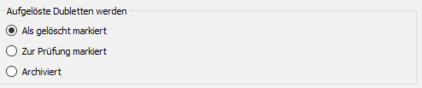
Löschstatus setzen nach abgeschlossener Auflösung
Die Dublettenauflösung setzt bei der Auflösung der Dubletten automatisch bei allen gewählten Adressen, mit Ausnahme der Zieladresse, einen Löschstatus. In dem Optionen-Dialog wählt Ihr den gewünschten Löschstatus aus.

 Notwendige
Notwendige